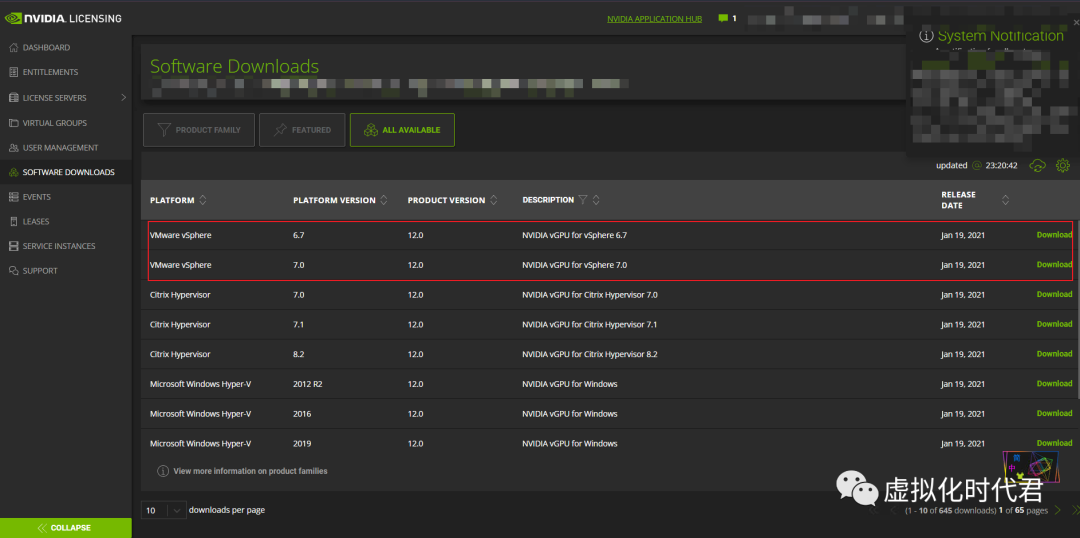
 2、或者在vCenter上开启也可以,如图所示。
2、或者在vCenter上开启也可以,如图所示。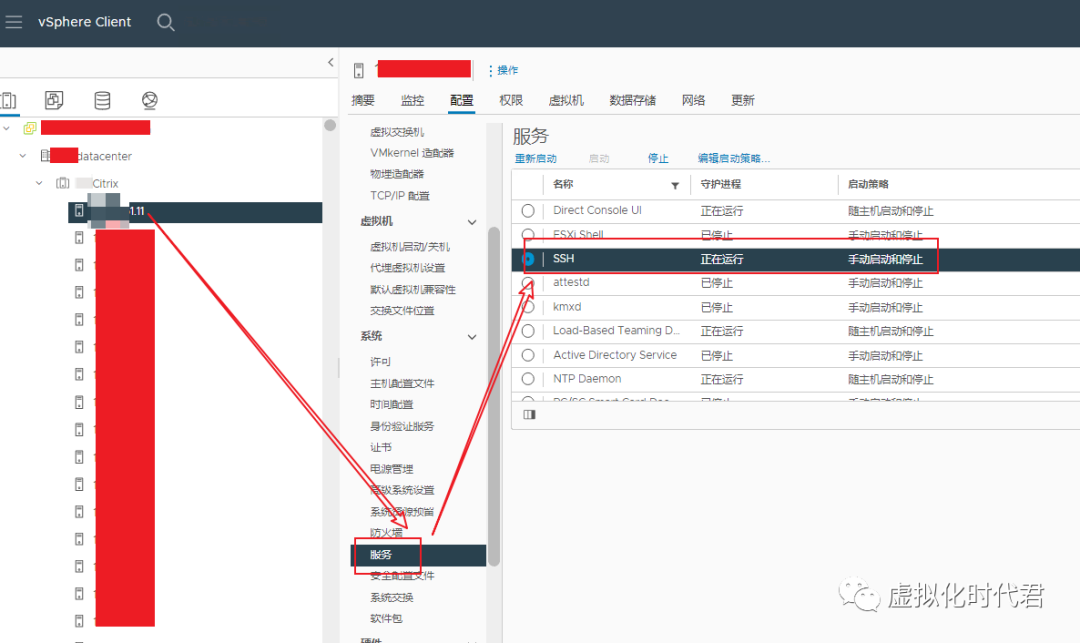
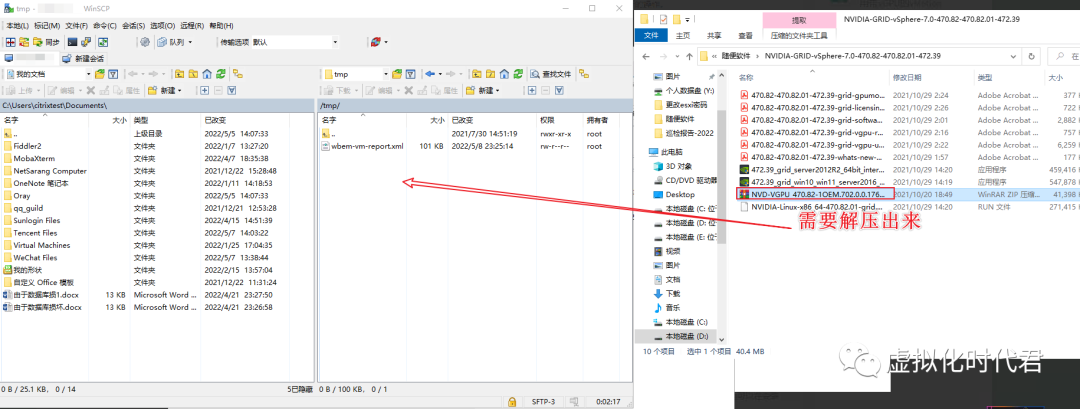
lspci | grep NVIDIA

esxcli software vib install -v /tmp/****.vib #安装驱动注意使用绝对路径
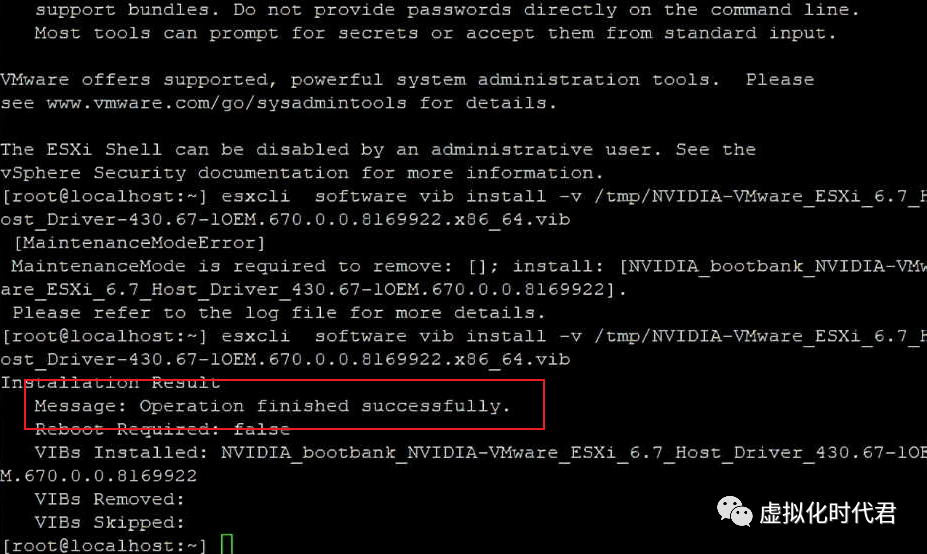
nvidia-smi
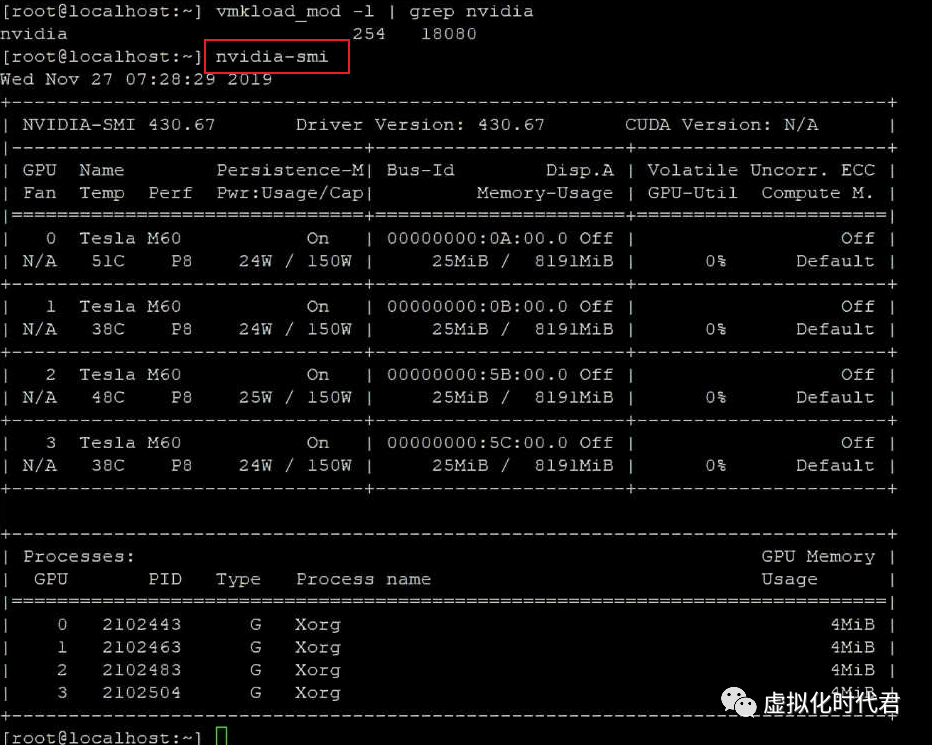
1、ECC模式是否显示off
nvidia-smi -e 0

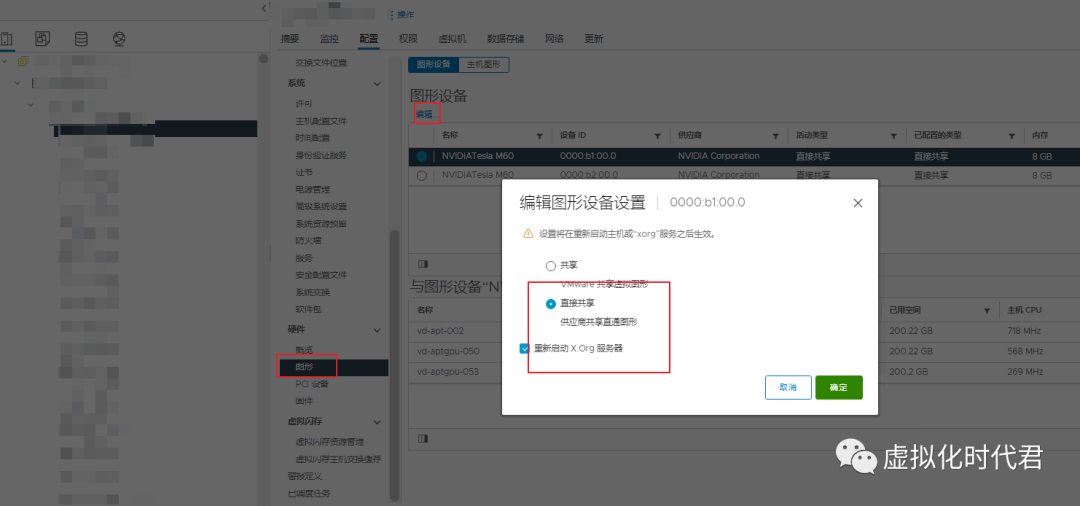
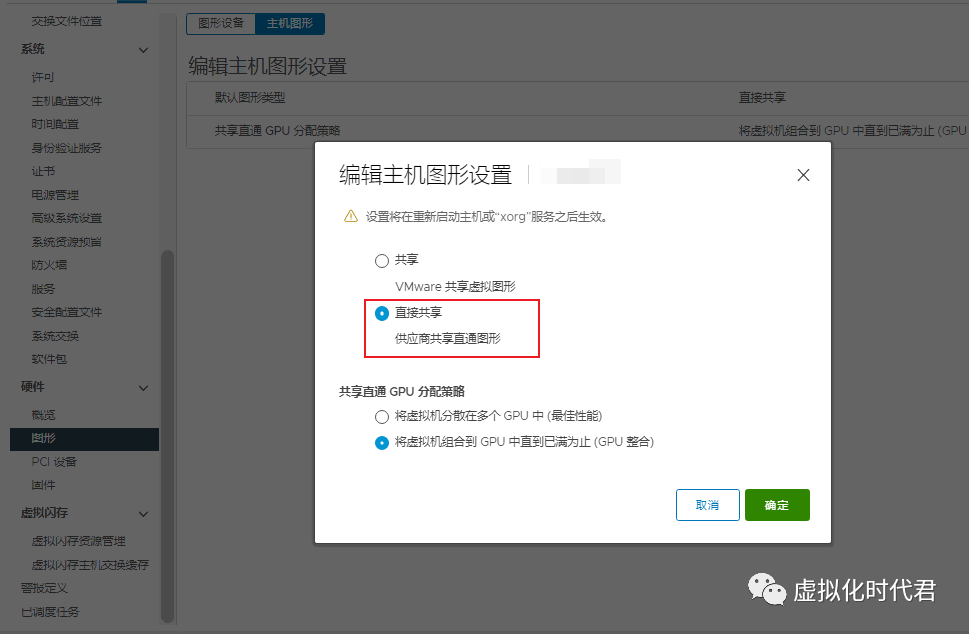
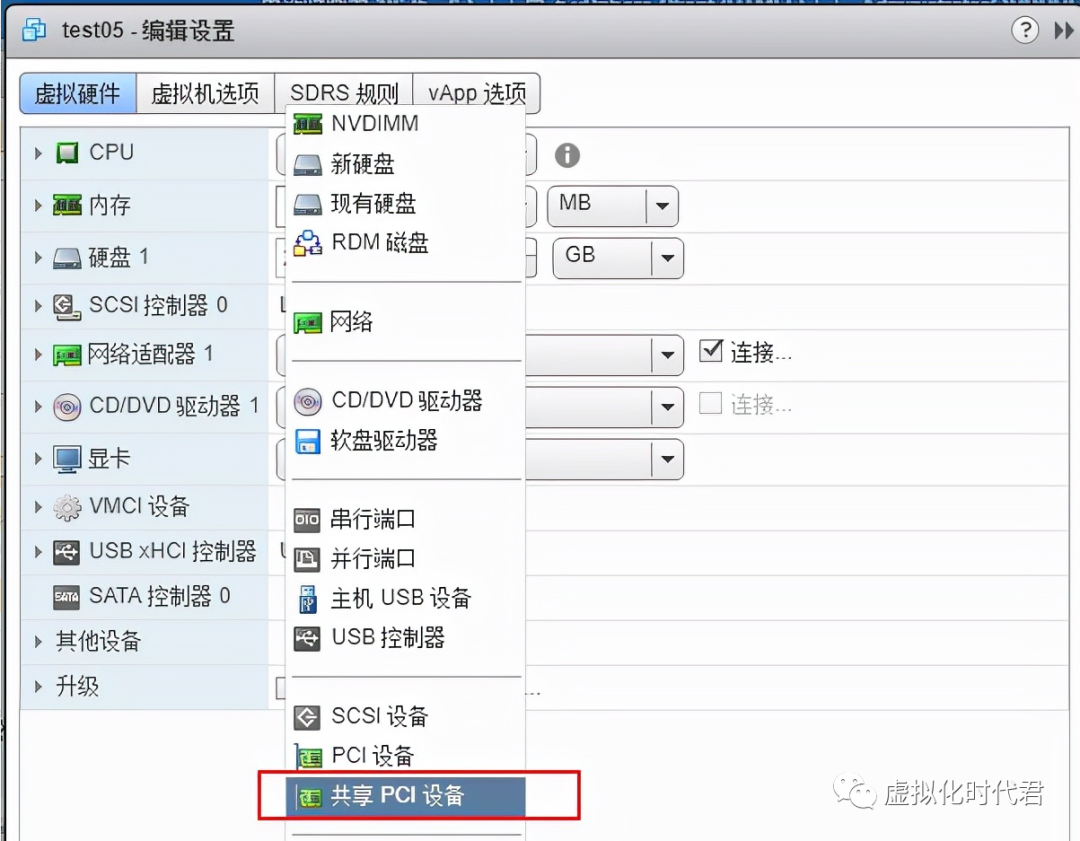
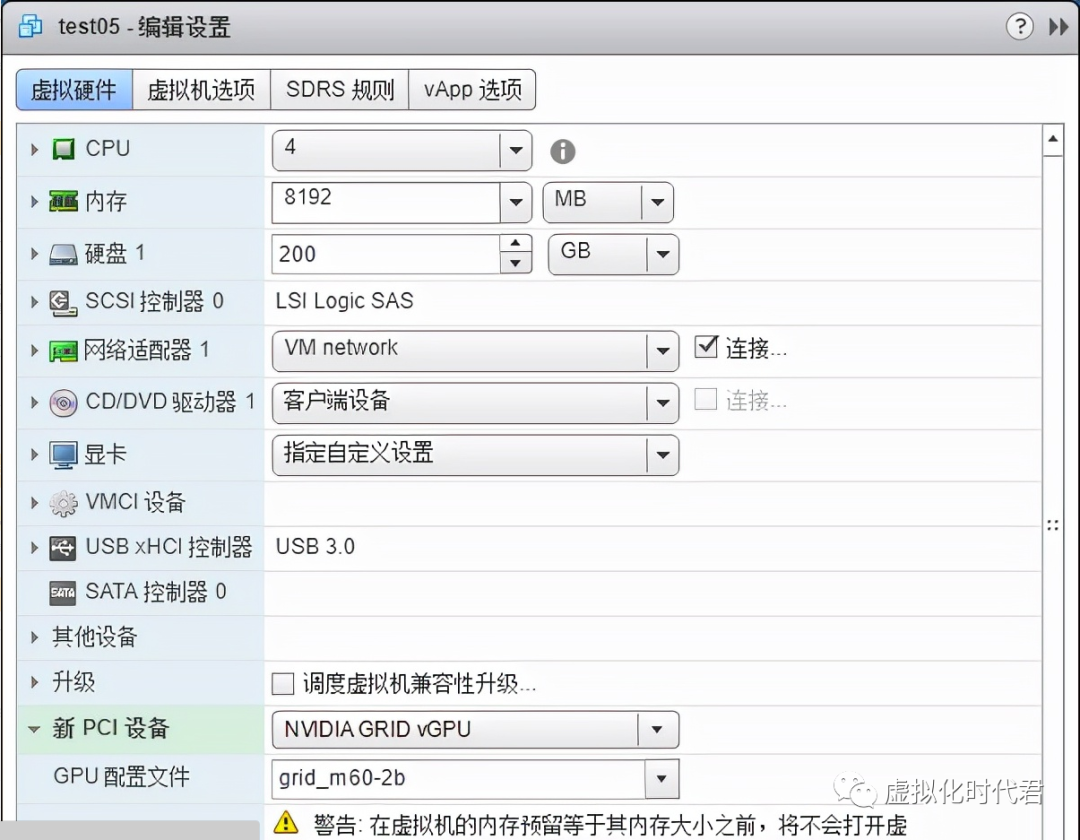
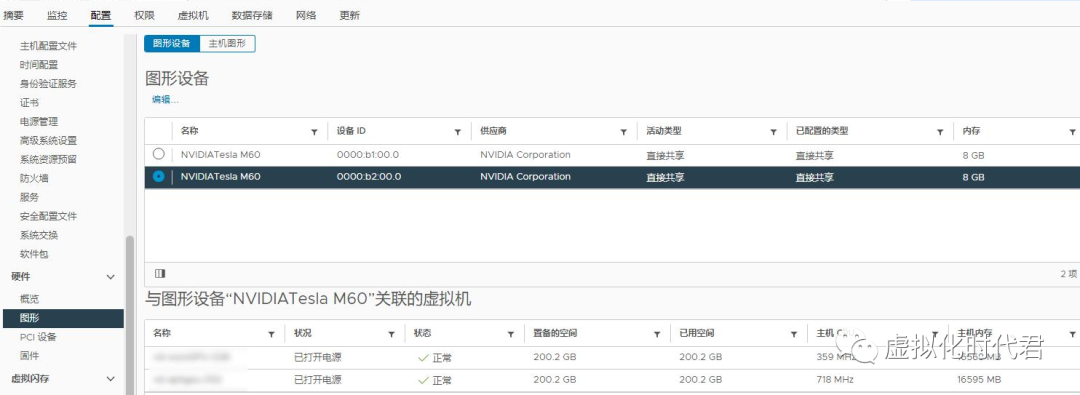
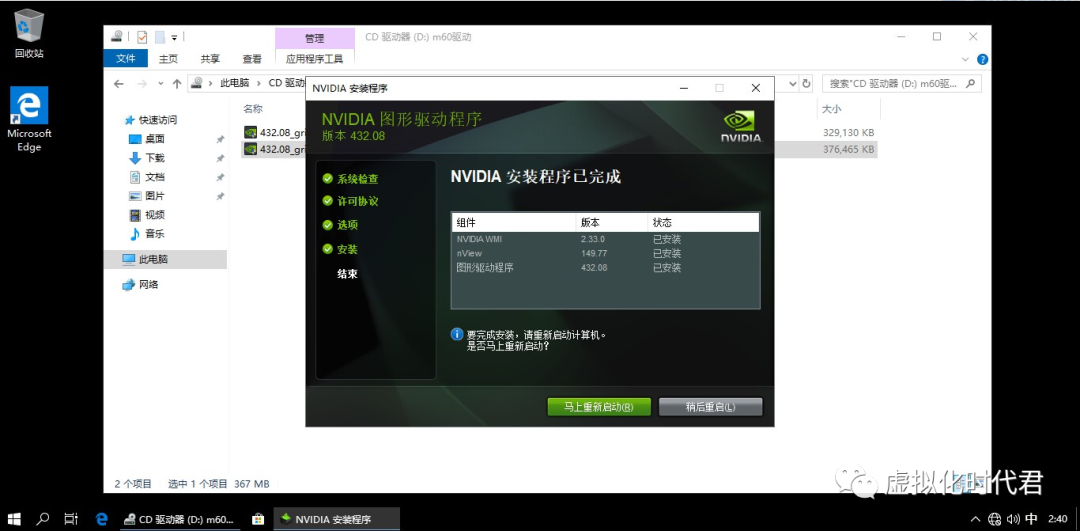
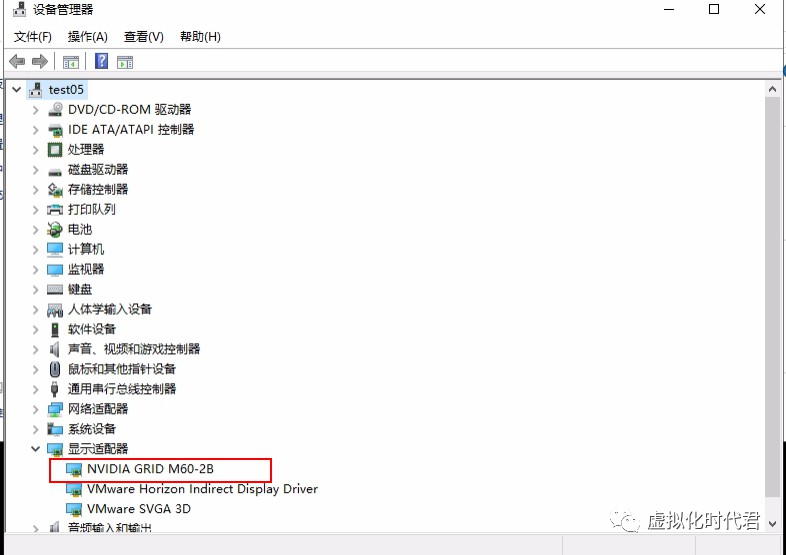
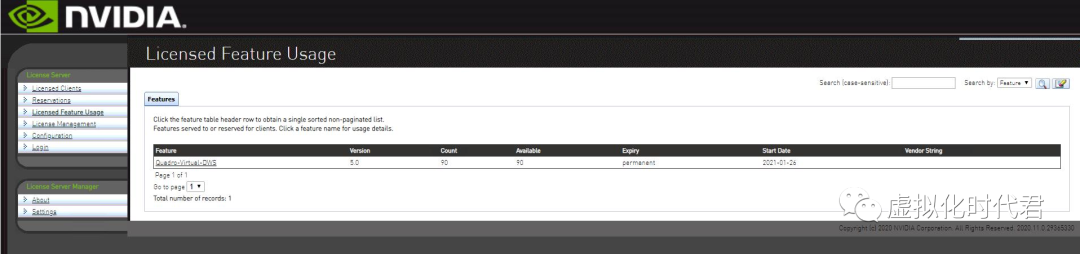
推荐本站淘宝优惠价购买喜欢的宝贝:
本文链接:https://hqyman.cn/post/7686.html 非本站原创文章欢迎转载,原创文章需保留本站地址!
休息一下~~
 HQY 一个和谐有爱的空间
HQY 一个和谐有爱的空间 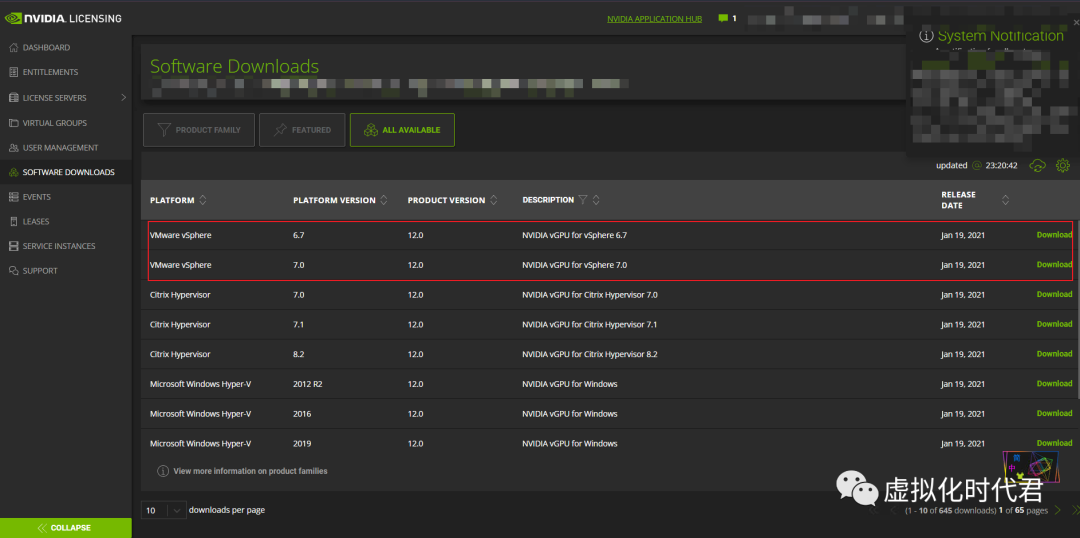
 2、或者在vCenter上开启也可以,如图所示。
2、或者在vCenter上开启也可以,如图所示。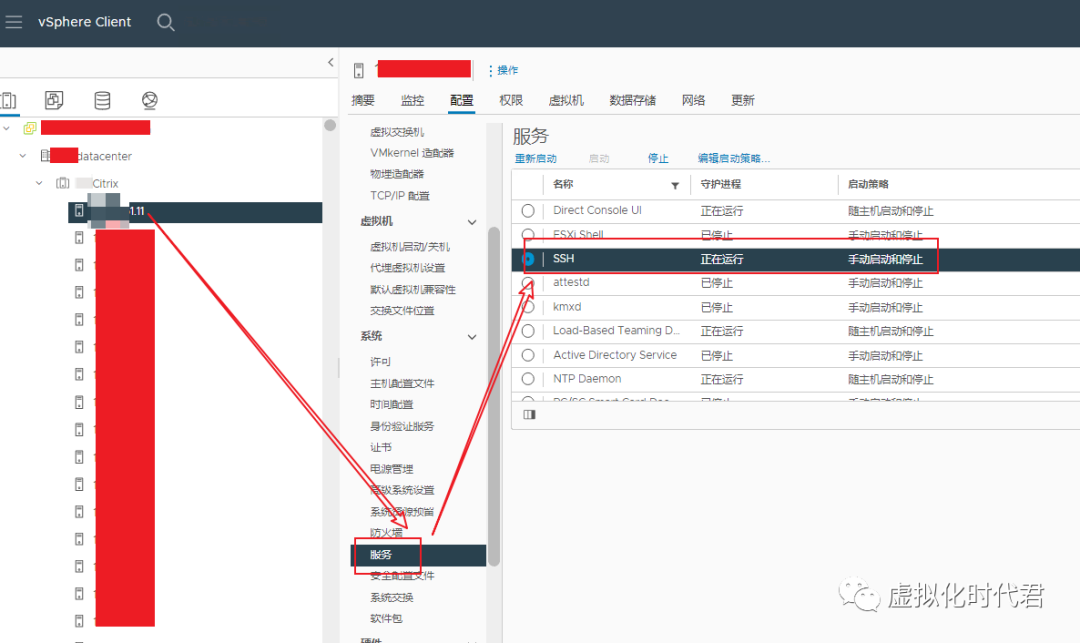
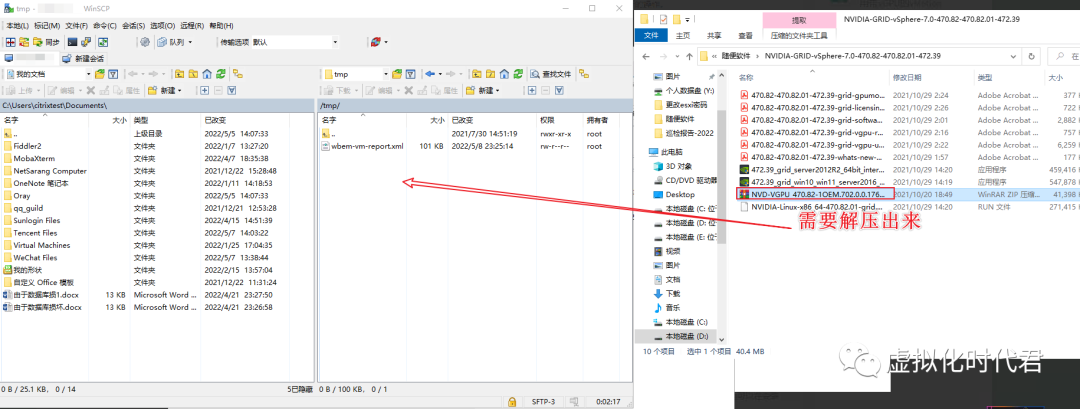
lspci | grep NVIDIA

esxcli software vib install -v /tmp/****.vib #安装驱动注意使用绝对路径
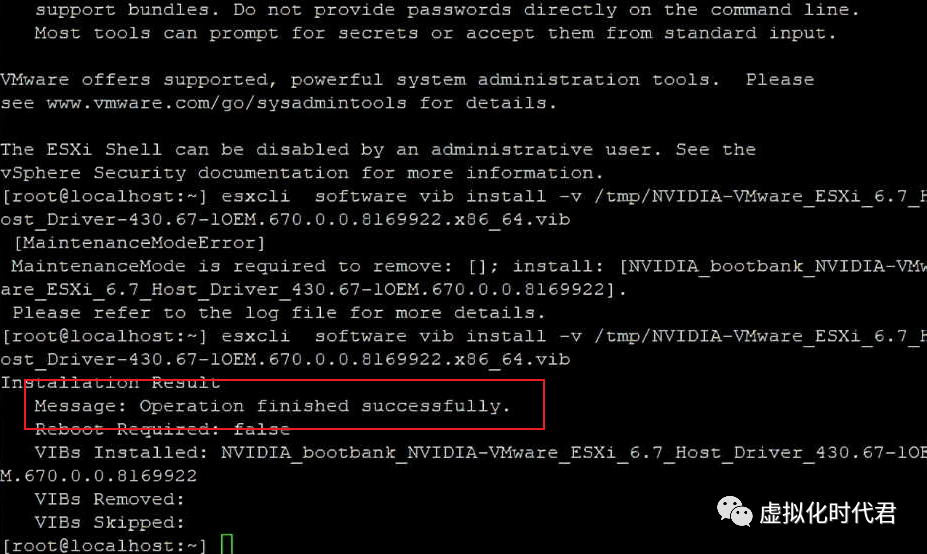
nvidia-smi
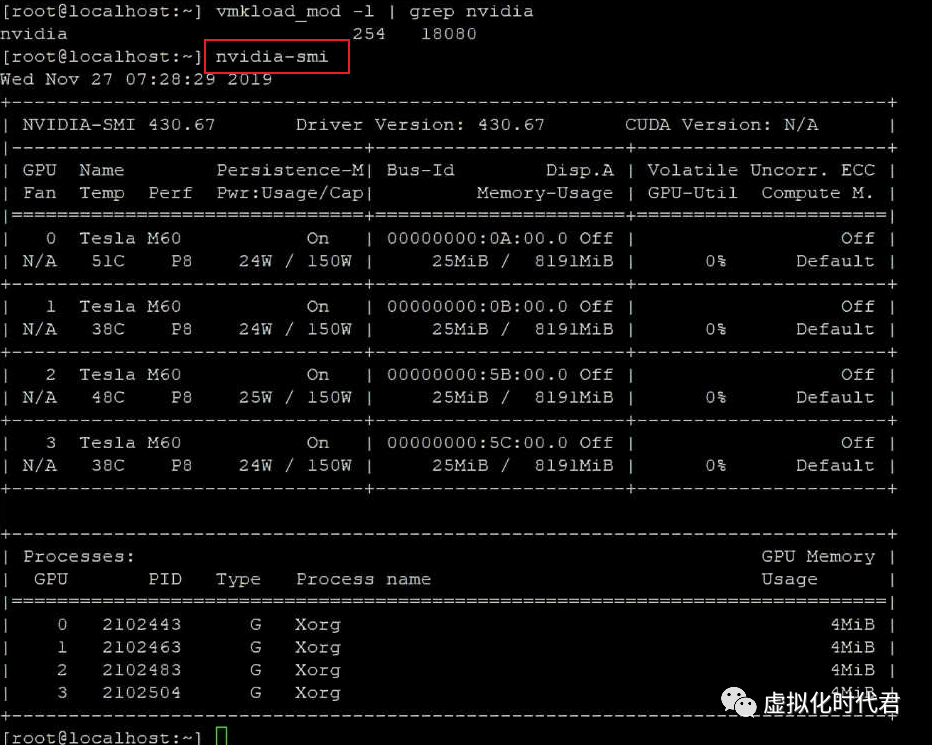
1、ECC模式是否显示off
nvidia-smi -e 0

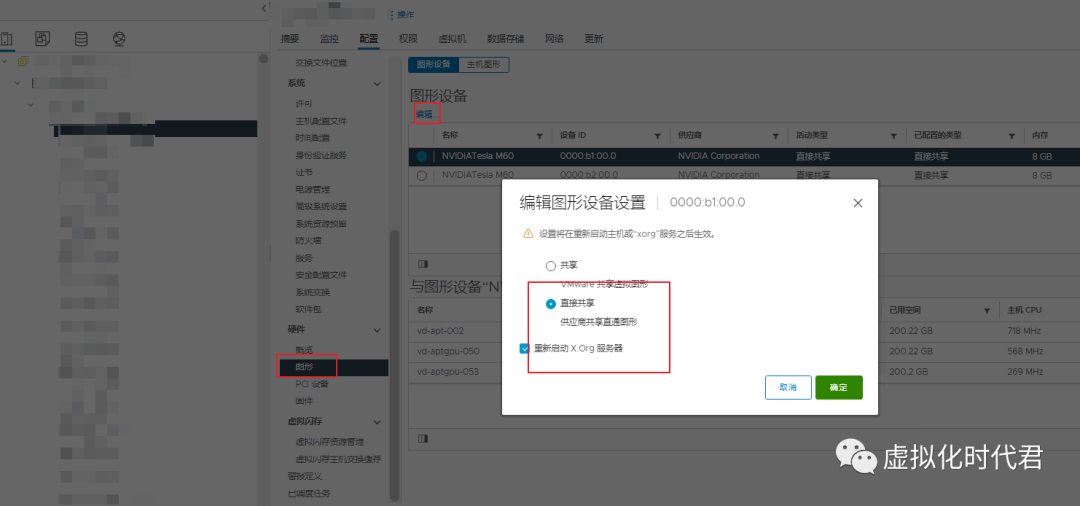
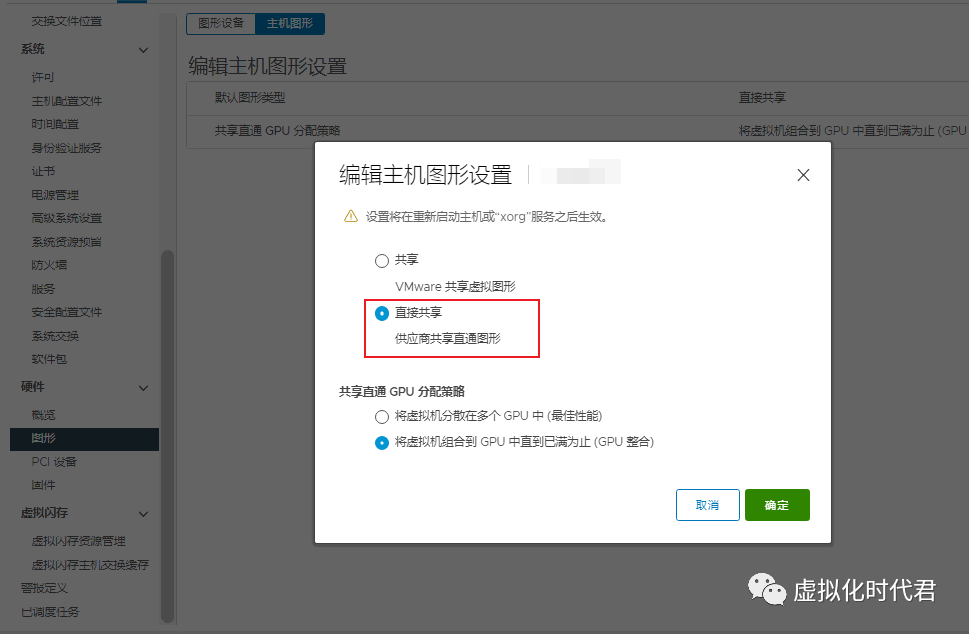
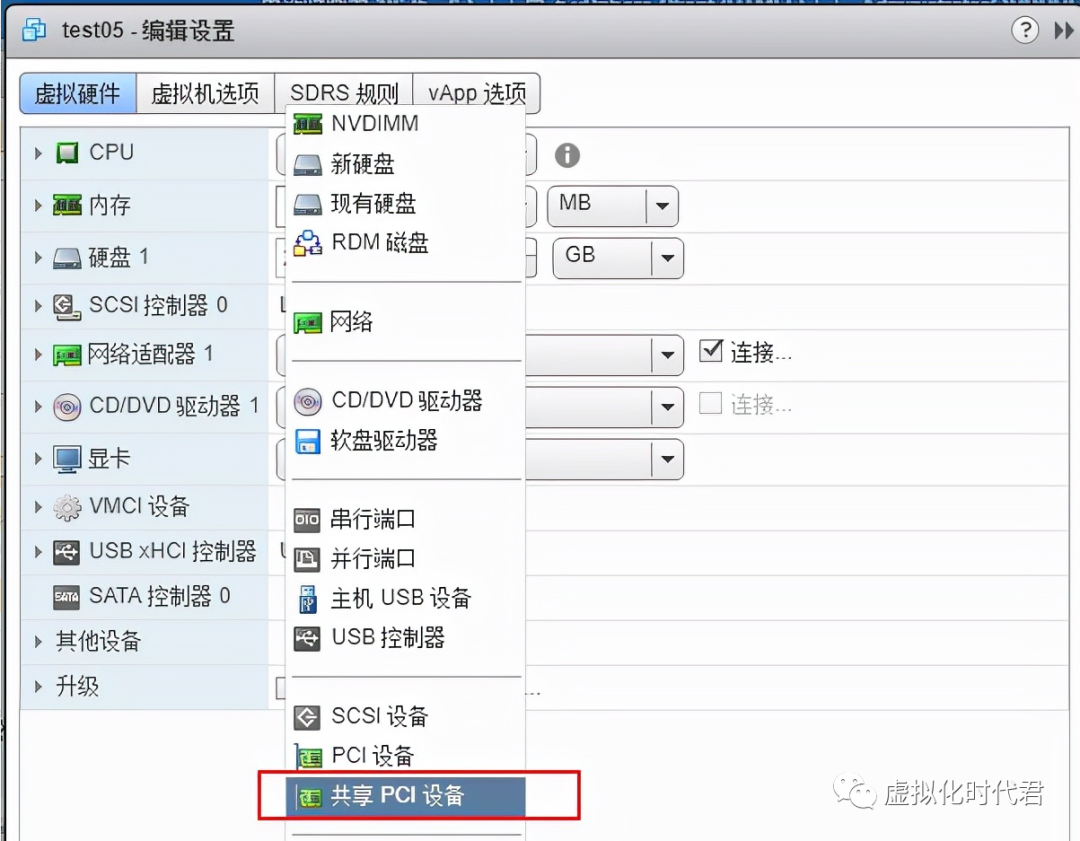
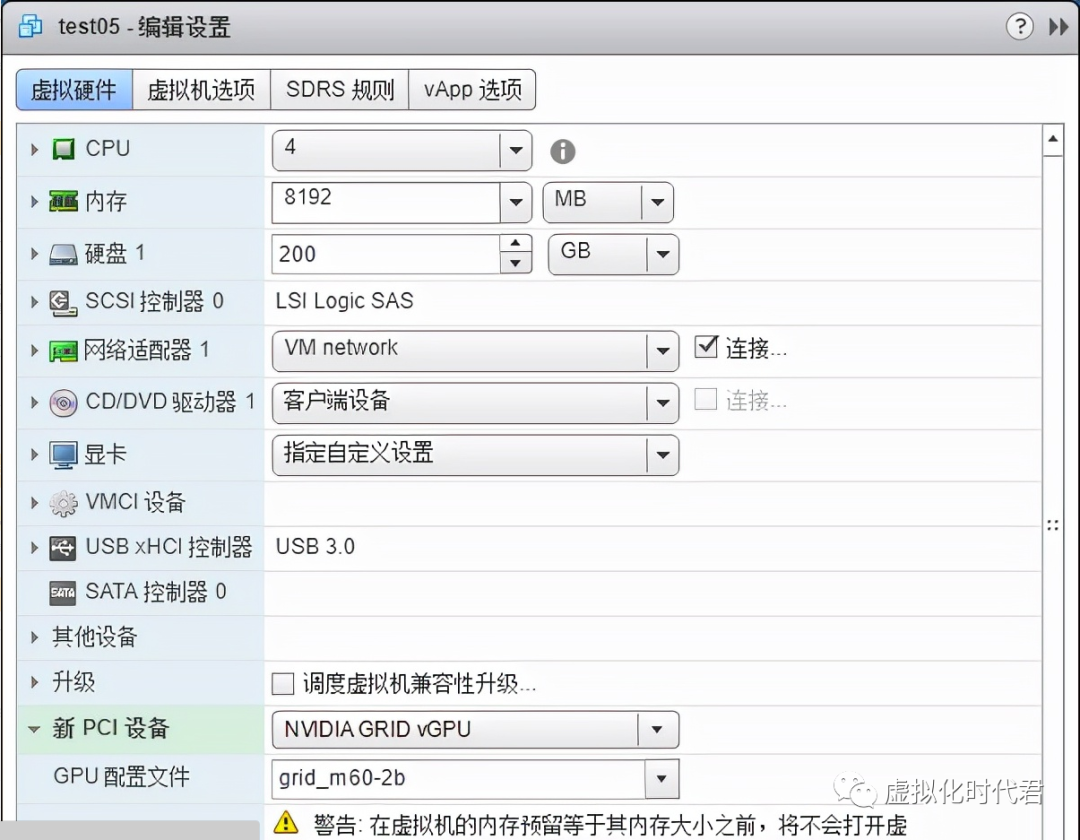
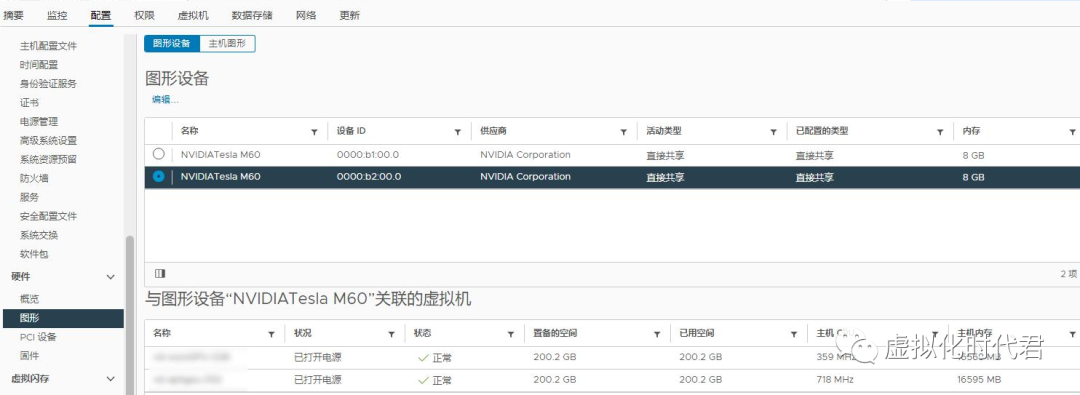
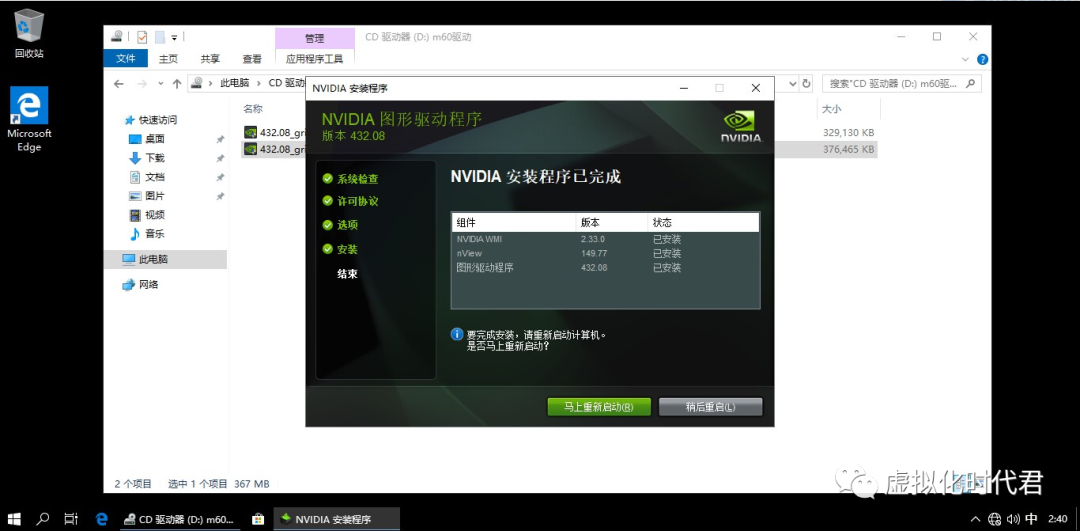
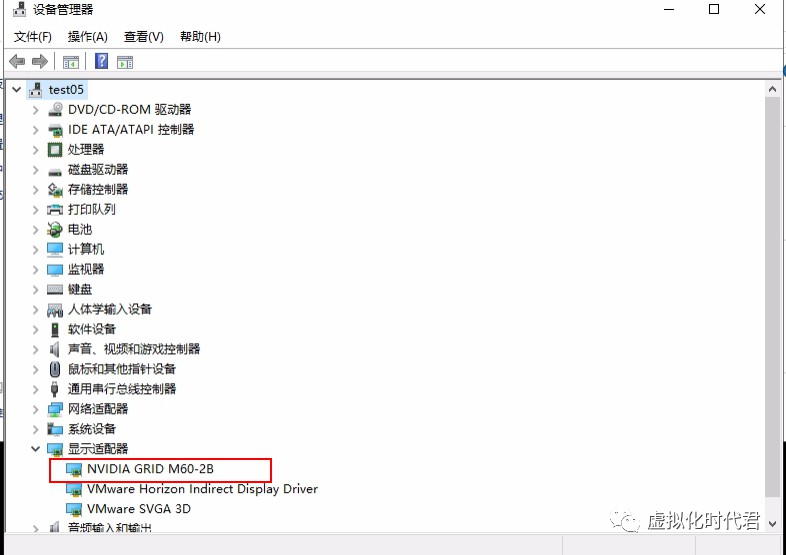
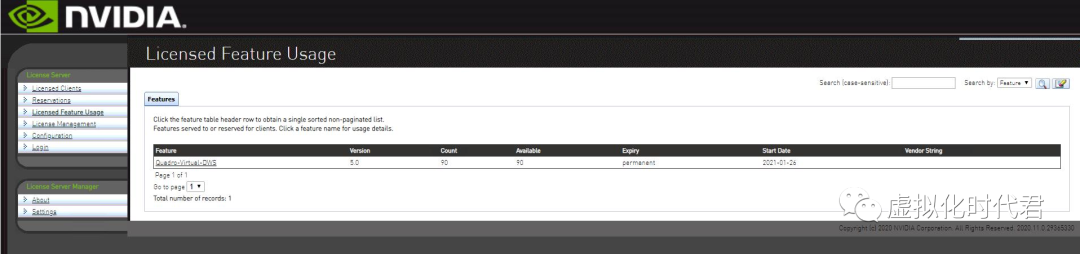
推荐本站淘宝优惠价购买喜欢的宝贝:
本文链接:https://hqyman.cn/post/7686.html 非本站原创文章欢迎转载,原创文章需保留本站地址!
休息一下~~
◎欢迎参与讨论,请在这里发表您的看法、交流您的观点。
您的IP地址是: